办公楼楼层全套电气设计施工CAD图纸
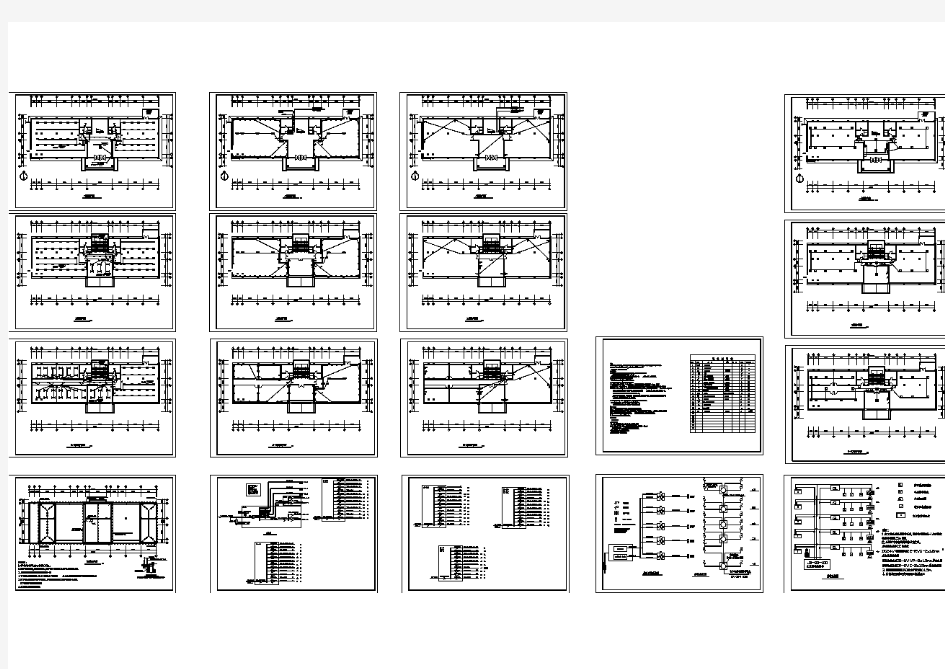
建筑电气CAD图纸常用符号(图表)
建筑电气CAD图纸常用符号(图表)
建筑电气工程图形符号 安装工程常用图形符号 一、电气工程图形符号 1、电气工程图形符号(P2) 2、机械控制图形符号(P13) 3、操作件和操作方法(P14) 4、非电量控制及其他(导线的连接,交流器方框符号,电动机启动器的方框 符号,接近和接触敏感器件,电力、照明和电信布置插座,电力、照明 和电信布置开关)(P15) 5、图集使用的范例和说明(P19) 6、在工程平面图中标注的各种符号与代表名称(P25) 7、表达线路敷设方式标注的文字代号(P26) 8、表达线路敷设部位标注的文字代号(P27) 9、表达照明灯具安装方式标注的文字代号(P27) 二、管道工程图形符号 1、管道及附件(P28) 2、管道的连接(P29) 3、阀门图形符号(P30) 4、卫生器具及水池图形符号(P31) 5、设备及仪表图形符号(P32) 三、暖通工程图形符号 1、图样线型(P33) 2、风管及部件(P33) 3、通风空调设备(P34) 4、阀门(P35)
(一)、电气工程图形符号 序 号 图形符号说明 1 开关(机械式) 2 多级开关一般符号单线表示 3 多级开关一般符号多线表示 4 接触器(在非动作位置触点断开) 5 接触器(在非动作位置触
点闭合) 6 负荷开关(负荷隔离开关) 7 具有自动释放功能的负荷开关 8 熔断器式断路器 9 断路器 10 隔离开关 11 熔断器一般符号 12 跌落式熔断器 13 熔断器式开关 14 熔断器式隔离开关 15 熔断器式负荷开关 序 号 图形符号说明
16 当操作器件被吸合时延时闭合的动合触点 17 当操作器件被释放时延时闭合的动合触点 18 当操作器件被释放时延时闭合的动断触点 19 当操作器件被吸合时延时闭合的动断触点 20 当操作器件被吸合时延时闭合和释放时延时断开的动合触点 21 按钮开关(不闭锁) 22 旋钮开关、旋转开关(闭锁) 23 位置开关,动合触点限制开关,动合触点 24 位置开关,动断触点限制开关,动断触点
使用CAD绘制电气图纸的经验技巧
使用CAD绘制电气图纸的经验技巧 来源:三联教程编辑在工业控制电气设计中,绘制图纸是总体设计中不可缺少的一部分,下面就介绍一下CAD 绘制图纸的技巧和经验: 1、绘制前了解整个操作工艺,规划系统中有哪些重要元件?比如伺服驱动器、电机、变频器、PLC、触摸屏等等。其中的重点是整体控制思路、元件的通讯接口、选型(比如电机功率、转速、PLC的输入输出点数,继电器输出还是晶体管输出)。 2、熟悉重要元器件的常用接线方法和控制方法。注意PLC的输入、输出有PNP、NPN 两种。伺服驱动器供电电压是200V还是400V?如果是200V还需要采用变压器。分清楚高电平有效和低电平有效的区别。 3、熟悉各种低压元器件的功能,比如接触器、熔断器、空气开关、继电器、接近开关等等。比如接触器用于开关强电电路,熔断器和空气开关用于元器件保护,继电器多采用交流继电器和直流继电器等。接近开关是常开型还是常闭型,是PNP输出还是NPN输出。部分元器件在图纸中需要标明重要参数,比如空气开关的额定电流等。 4、各类负载如有PE则均需要接地。 5、电网接线时尽量注意三相平衡。单相负载接在相线和零线上。 6、每段线两头均需要有标号。对于强电可以采用xx(10到99)的标记,对于弱电可以采用xxx(100到999)的标记,以便于区分。当然也可以根据含义做标记,比如PE、U1、V1、W1、CW、CCW等等。 7、线的粗细也要标明,可以根据1mm2对应6A做估算,信号线用0.5mm2。具体粗细还需根据相应元器件手册查询。 8、解释各点的含义,各点的对应连接线在其他图纸上的应该有相应的标记说明。 9、然后就是对整个系统进行规划,分配输入输出点,规划控制逻辑。 至于是采用protel还是AUTOCAD,又或者其他软件,就看是否是自己熟悉的了!
CAD电气施工图识图
读懂CAD电气施工图 电气施工图所涉及的内容往往根据建筑物不同的功能而有所不同,主要有建筑供配电、动力与照明、防雷与接地、建筑弱电等方面,用以表达不同的电气设计内容。 一、电气施工图的特点 1、建筑电气工程图大多是采用统一的图形符号并加注文字符号绘制而成的。 2、电气线路都必须构成闭合回路。 3、线路中的各种设备、元件都是通过导线连接成为一个整体的。 4、在进行建筑电气工程图识读时应阅读相应的土建工程图及其他安装工程图,以了解相互间的配合关系。 5、建筑电气工程图对于设备的安装方法、质量要求以及使用维修方面的技术要求等往往不能完全反映出来,所以在阅读图纸时有关安装方法、技术要求等问题,要参照相关图集和规范。 二、电气施工图的组成 1、图纸目录与设计说明 包括图纸内容、数量、工程概况、设计依据以及图中未能表达清楚的各有关事项。如供电电源的来源、供电方式、电
压等级、线路敷设方式、防雷接地、设备安装高度及安装方式、工程主要技术数据、施工注意事项等。
2、主要材料设备表包括工程中所使用的各种设备和材料的名称、型号、规格、数量等,它是编制购置设备、材料计划的重要依据之一。 3、系统图 是平面图的一个补充,它与平面图相辅相成,是指导施工的重要部分。 如变配电工程的供配电系统图、照明工程的照明系统图、电缆电视系统图等。系统图反映了系统的基本组成、主要电气设备、元件之间的连接情况以及它们的规格、型号、参数等。 系统图主要是由电源电压、总开关、分路开关、导线规格、穿管规格、敷设方式、回路编号、回路容量组成。 4、平面布置图 是系统图的的一个补充,它与系统图一一对应,是指导施工的重要部分。 平面布置图是电气施工图中的重要图纸之一,如变、配电所电气设备安装平面图、照明平面图、防雷接地平面图等,用来表示电气设备的编号、名称、型号及安装位置、线路的起始点、敷设部位、敷设方式及所用导线型号、规格、根数、管径大小等。通过阅读系统图,了解系统基本组成之后,就可以依据平面图编制工程预算和施工方案,然后组织施工。
电气CAD电气图基本知识
第十三章电气图基础知识 内容提要:本章是电气制图的基础知识,重点讲述电气工程CAD制图规范、电气图形符号及画法使用命令、电气技术中的文字符号和项目代号等内容。 通过本章学习,应达到如下基本要求。 ①掌握电气工程CAD制图规范。 ②掌握电气图形符号及画法使用命令,能在实际绘图中应用自如。 ③掌握电气技术中的文字符号和项目代号。 13.1电气工程CAD制图规范 电气工程设计部门设计、绘制图样,施工单位按图样组织工程施工,所以图样必须有设计和施工等部门共同遵守的一定的格式和一些基本规定,本节扼要介绍国家标准GB/T18135—2000《电气工程CAD制图规则》中常用的有关规定。 13.1.1图纸的幅面和格式 1.图纸的幅面 绘制图样时,图纸幅面尺寸应优先采用表13-1中规定的的基本幅面。 表13-1 图纸的基本幅面及图框尺寸代号 B×L a c e mm 其中:a、c、e为留边宽度。图纸幅面代号由“A”和相应的幅面号组成,即A0~
A4。基本幅面共有五种,其尺寸关系如图1-1所示。 幅面代号的几何含义,实际上就是对0号幅面的对开次数。如A1中的“1”,表示将全张纸(A0幅面)长边对折裁切一次所得的幅面;A4中的“4”,表示将全张纸长边对折裁切四次所得的幅面,如图13-1所示。 必要时,允许沿基本幅面的短边成整数倍加长幅面,但加长量必须符合国家标准(GB/T14689—93)中的规定。 图13-1 基本幅面的尺寸关系 图框线必须用粗实线绘制。图框格式分为留有装订边和不留装订边两种,如图13-2和图13-3所示。两种格式图框的周边尺寸a、c、e见表13-1。但应注意,同一产品的图样只能采用一种格式。 (a)横装(b)竖装 图13-2 留有装订边图样的图框格式 (a)横装(b)竖装 图13-3 不留装订边图样的图框格式 国家标准规定,工程图样中的尺寸以毫米为单位时,不需标注单位符号(或名称)。如采用其他单位,则必须注明相应的单位符号。本书的文字叙述和图例中的尺寸单位为毫米,均未标出。 图幅的分区,为了确定图中内容的位置及其他用途,往往需要将一些幅面较大的内容复杂的电气图进行分区,如图13-4所示。 图幅的分区方法是:将图纸相互垂直的两边各自加以等分,竖边方向用大写拉丁字母编号,横边方向用阿拉伯数字编号,编号的顺序应从标题栏相对的左上角开始,分区数应为偶数;每一分区的长度一般应不小于25mm,不大于75 mm,对分区中符
CAD经典教程-电气图基本知识详解
CAD经典教程电气图基本知识 内容提要:本章是电气制图的基础知识,重点讲述电气工程CAD制图规范、电气图形符号及画法使用命令、电气技术中的文字符号和项目代号等内容。 通过本章学习,应达到如下基本要求。 ①掌握电气工程CAD制图规范。 ②掌握电气图形符号及画法使用命令,能在实际绘图中应用自如。 ③掌握电气技术中的文字符号和项目代号。 13.1电气工程CAD制图规范 电气工程设计部门设计、绘制图样,施工单位按图样组织工程施工,所以图样必须有设计和施工等部门共同遵守的一定的格式和一些基本规定,本节扼要介绍国家标准GB/T18135—2000《电气工程CAD制图规则》中常用的有关规定。 13.1.1图纸的幅面和格式 1.图纸的幅面 绘制图样时,图纸幅面尺寸应优先采用表13-1中规定的的基本幅面。 其中:a、c、e为留边宽度。图纸幅面代号由“A”和相应的幅面号组成,即A0~A4。基本幅面共有五种,其尺寸关系如图1-1所示。 幅面代号的几何含义,实际上就是对0号幅面的对开次数。如A1中的“1”,表示将全张纸(A0幅面)长边对折裁切一次所得的幅面;A4中的“4”,表示将全张纸长边对折裁切四次所得的幅面,如图13-1所示。 必要时,允许沿基本幅面的短边成整数倍加长幅面,但加长量必须符合国家标准(GB/T14689—93)中的规定。 216
图13-1 基本幅面的尺寸关系 图框线必须用粗实线绘制。图框格式分为留有装订边和不留装订边两种,如图13-2和图13-3所示。两种格式图框的周边尺寸a、c、e见表13-1。但应注意,同一产品的图样只能采用一种格式。 (a)横装(b)竖装 图13-2 留有装订边图样的图框格式 (a)横装(b)竖装 图13-3 不留装订边图样的图框格式 国家标准规定,工程图样中的尺寸以毫米为单位时,不需标注单位符号(或名称)。如采用其他单位,则必须注明相应的单位符号。本书的文字叙述和图例中的尺寸单位为毫米,均未标出。 图幅的分区,为了确定图中内容的位置及其他用途,往往需要将一些幅面较大的内容复杂的电气图进行分区,如图13-4所示。 图幅的分区方法是:将图纸相互垂直的两边各自加以等分,竖边方向用大写拉丁字母编号,横边方向用阿拉伯数字编号,编号的顺序应从标题栏相对的左上角开始,分区数应为偶数;每一分区的长度一般应不小于25mm,不大于75 mm,对分区中符号应以粗实线给出,其线宽不宜小于0.5 mm。 图纸分区后,相当于在图样上建立了一个坐标。电气图上的元件和连接线的位置可由此 217
建筑电气CAD图纸常用符号
敷设方式和敷设部位敷设方式:SC:穿焊接钢管敷设;CT:用电缆桥架敷设; 敷设部位:WE:沿墙面敷设;WC:暗敷设在墙内;FC:暗敷设在地面或地板内;CC:暗敷设在屋面或顶板内;BMG1是负荷开关,SB是塑壳断路器,BM7是分断能力10KA的微断。SC:钢管PC:PVC聚乙烯阻燃性塑料管CT:桥架WC:沿墙暗敷设WS:沿墙明敷设CC:沿顶板暗敷设F:暗敷在地板内CE:沿顶板明敷YJV:电缆SYV:电视线PE:接地(黄绿相兼) PEN:接零(蓝色) 3项线(火线):A项(黄) B项(绿) C项(红) KV:(电压)千伏BV:散线MEB:总等电位LEB:局部等电位线路敷设方式代号PVC——用阻燃塑料管敷设DGL——用电工钢管敷设VXG——用塑制线槽敷设GXG——用金属线槽敷设KRG——用可挠型塑制管敷设⑦线路明敷部位代号LM—沿屋架或屋架下弦敷设ZM——沿柱敷设QM——沿墙敷设PL——沿天棚敷设③线路暗敷部位代号LA——暗设在梁内ZA—暗设在柱内QA—暗设在墙内PA——暗设在屋面内或顶棚内DA——暗设在地面或地板内PNA—暗设在不能进入的吊顶内④照明灯具安装方式代号D——吸顶式L——链吊式G———管吊式B——壁装式R———嵌入式BR———墙壁内安装(4)设备标注方法’ ⑦配电线路的标注方法a——b(c×d)e——f其中:a--回路编号b--导线型号c--导线根数d--导线截面e--敷设方式及穿管管径f--敷设部位表示2根导线表示3根导线表示n 根导线⑦照明灯具标注方法一般标注方法:灯具吸顶安装标注方法:其中:a--灯数b--型号或编号c--每盏照明灯具的灯泡个数d--灯泡容量,W e--灯泡安装高度,m f--安装方式L--光源种类,白炽灯或荧光灯YJV22--4*16 代表聚乙烯绝缘聚氯乙烯护套的电缆,22代表铠装(即在四条线的外面有一层铁皮包裹),一共4芯,截面积为16平方毫米。YJV-3X4-SC25-HDPE50;YJV:交联聚乙烯电缆,3*4:三根四平方的。SC25:电缆穿25的焊接钢管敷设,HDPE50是指50的波纹管敷设BV-5×16 SC32:导线型号为铜芯塑料绝缘线,5根16mm2,穿焊接钢管敷设。BV-2×2.5:导线型号为铜芯塑料绝缘线,2根2.5mm2。VV-5x2.5-SC32/WC/FC 指5*2.5平方的VV(规格)电缆穿32的焊接钢管沿墙或地面暗敷设。FPC(15)-WC:穿阻燃半硬聚氯乙烯管敷设。WP1-BV(3×50+1×35)CT CE 表示:1号动力线路,导线型号为铜芯塑料绝缘,3根50mm2、1根35mm2,沿顶板面用电缆桥架敷设。WL2-BV(3×2.5)SC15 WC 表示:2号照明线路、3根2.5mm 2铜芯塑料绝缘导线穿钢管沿墙暗敷。ZR-BV 阻燃型铜芯聚氯乙烯绝缘电线。NH-B-YJV铜芯交联聚乙烯绝缘聚氯乙烯护套B类成束阻燃型耐火电力电缆。TMY-3(80*8)+1(60*6):80*8表示ABC三相为80*8的铜排60*6为零排。TMY是硬铜母(铜排母线)的意思。RVS:铜芯pvc护套双绞线,通常用于公共广播系统/背景音乐系统布线,消防系统布线。RVV:铜芯pvc内护pv外护平行护套线,通常用于弱电电源供电等。BV,BV电线,全称是铜芯聚氯乙烯绝缘电线。因为分类和用途是用来分布电流用的,属于布电线类,用字母B表示;绝缘材料为聚氯乙烯,用字母V表示,因而得。开关器件符号说明:TIMS-125/80/43002 其中4表示四级;300:热磁脱扣器;2:电机保护用。DZ47-60/3P-25:小型断路器,型号DZ47-60,三相25A。C65N-16A:2P是指适使用C65小规格的断路器,最大分断电流为6000A,额定电流为16A,2P指双极的,VE-30mA指漏电保护电流为30mA C65N-C16/3P:C65指断路器型号,N表示分断电流为6000A,C16表示保护照明线路用,容量为16A,3P表示3极JDZ10-6 6000/100 0.2/1 (电
cad电气图及符号基本知识()
CAD 经典教程 ——电气图基本知识 内容提要: 本章是电气制图的基础知识,重点讲述电气工程CAD制图规范、电气图形符 号及画法使用命令、电气技术中的文字符号和项目代号等内容。 通过本章学习,应达到如下基本要求。 ①掌握电气工程CAD制图规范。 ②掌握电气图形符号及画法使用命令,能在实际绘图中应用自如。 ③掌握电气技术中的文字符号和项目代号。 13.1电气工程CAD制图规范 电气工程设计部门设计、绘制图样,施工单位按图样组织工程施工,所以图样必 须有设计和施工等部门共同遵守的一定的格式和一些基本规定,本节扼要介绍国 家标准GB/T18135—2000《电气工程CAD制图规则》中常用的有关规定。 1.图纸的幅面 绘制图样时,图纸幅面尺寸应优先采用表13-1中规定的的基本幅面。 表13-1 图纸的基本幅面及图框尺寸代号 B×L a c e mm
其中:a、c、e为留边宽度。图纸幅面代号由“A”和相应的幅面号组成,即A0~A4。基本幅面共有五种,其尺寸关系如图1-1所示。 幅面代号的几何含义,实际上就是对0号幅面的对开次数。如A1中的“1”,表示将全张纸(A0幅面)长边对折裁切一次所得的幅面;A4中的“4”,表示将全张纸长边对折裁切四次所得的幅面,如图13-1所示。 必要时,允许沿基本幅面的短边成整数倍加长幅面,但加长量必须符合国家标准(GB/T14689—93)中的规定。 图13-1 基本幅面的尺寸关系 图框线必须用粗实线绘制。图框格式分为留有装订边和不留装订边两种,如图13-2和图13-3所示。两种格式图框的周边尺寸a、c、e见表13-1。但应注意,同一产品的图样只能采用一种格式。 (a)横装(b)竖装 图13-2 留有装订边图样的图框格式 (a)横装(b)竖装 图13-3 不留装订边图样的图框格式 国家标准规定,工程图样中的尺寸以毫米为单位时,不需标注单位符号(或名称)。如采用其他单位,则必须注明相应的单位符号。本书的文字叙述和图例中的尺寸单位为毫米,均未标出。 图幅的分区,为了确定图中内容的位置及其他用途,往往需要将一些幅面较大的内容复杂的电气图进行分区,如图13-4所示。 图幅的分区方法是:将图纸相互垂直的两边各自加以等分,竖边方向用大写拉丁
auto CAD 绘制电气图的技巧
AutoCAD 在计算机绘图和设计领域已经领导潮流多年,是迄今为止流行最广、普及最多的计算机绘图软件之一。它具有丰富而强大的绘图、图形编辑、显示控制、图形输出等功能,适合于各种特定的应用领域。下面就是笔者应用AutoCAD 绘制电气图的一些技巧。 1 建立元件库 在绘制建筑电气图的时候,经常要反复用到一些电气元件,如灯具、开关、插座等。这时如果有一个自己的元件库,放置一些常用的元器件,使用时直接从库中调用,就方便得多了。下面就以插座为例说明如何建立元件库。 1) 在AutoCAD 中新建一个文件夹,取名ku ,作为元件库,存放元件。2) 在平面图中画出插座符号。3) 在命令提示处输入block ,启动块命令。4) 在Block name ( ?) :提示下键入块的名字cz。5) 出现提示Insertion base point : ,选取块的插入点。6) 在Se2lect object : 的提示下,选中整个插座。7) 按回车键确认选择,插座图消失,被保存到名为cz 的块中。8) 输入oops 命令,插座又恢复到原来的位置上。9) 输入wblock 命令,并选择将文件保存在元件库ku 中,并取文件名为与块一致的名字cz。10) 在Block name :提示下键入= ,将cz 块转存为cz 文件。这样元件库中的插座就制作完成了。用此方法可以将自己所需要的各种元器件都制作在元件库中。如果有现成的电气图,则可以直接从图中选取需要的电器元件制作成块,保存到库中,以后直接从库中调用即可。 2 Polyedit 命令的应用 一般建筑图中的墙线为粗线,而建筑电气设计中要求为细线,所以需要将所有的粗实线改为细实线。在AutoCAD 中使用Polyedit 命令,可以达到这一目的:1) 输入polyedit 命令,在Selectpolyline 提示下选择需改变宽度的多义线。2) 在Close/ Joint/Width/ ┄┄提示下,键入选项J 。3) 在select polyline :提示下,键入all 。选中所有与所选多义线连接在一起的粗线。4) 在Close/Joint/ Width/ ┄┄提示下,键入代表宽度选项的W。5) 在Enternew
CAD绘制电气图
教你用CAD绘制出漂亮美观的电气图! 用AutoCAD(以下简称CAD)绘制电气图大家都会,但要想把图绘制的漂亮,你需要看看下面的方法。 (1)关于CAD的底色、线条、栅格和捕捉功能 底色采用白色。 线条采用多段线,线宽设为0.25。知道为什么?ISO在制图标准中规定,所有的图符都必须是2.5的倍数。这里的倍数可以是整数,也可以是小数,例如0.5、0.2、0.1等等。所以我绘图时将多段线的线宽设为0.25。 栅格设置为1.25。因为所有的图块都必须是2.5的倍数,因此将栅格定义为2.5的一半。 捕捉功能关闭。 (2)关于图块 这是最关键的一招。 我们先来看看继电器常开接点的图块,如下:
注意看,它上部的垂直线高度是2.5,中间斜线部分的高度是5,下部的垂直线的高度是2.5,图块的宽度也是2.5。线宽当然就是0.25。 图块只能靠自己去建立。图绘制的越多,图块库也就越多。 图块多了,名称繁复。可以修改CAD的菜单,增加专门用于按名称调取和插入图块的自创菜单,这样就方便多了。 (3)用图块绘图 下图是组合图块,是低压断路器的组合图:
注意哦,在绘制组合图时,务必时时刻刻注意到所有的间距都是2.5的倍数。这是关键!否则点和线就不能对齐,出现错位。 我用图块和组合图块构成一张电动机直接起动的控制原理图,如下: 这张图没有什么特色,我们把它适当地加上框,然后突出一下,如下:
感觉不一样了把?我们可以用它来做某种强调说明。 注意:颜色以淡淡的青色和绿色为主,显得十分高雅。这是我从施耐德学来的。施耐德公司做的文档,给人的视觉效果特别好,我发现他们就喜欢用淡色的颜色来填空说明。 我们再看下图: 这是居家配电系统图。我们也把它框起来,看看效果:
CAD绘制电气图的技巧
AutoCAD 绘制建筑电气图的技巧 AutoCAD 在计算机绘图和设计领域已经领导潮流多年,是迄今为止流行最广、普及最多的计算机绘图软件之一。它具有丰富而强大的绘图、图形编辑、显示控制、图形输出等功能,适合于各种特定的应用领域。下面就是笔者应用AutoCAD 绘制电气图的一些技巧。 1 建立元件库 在绘制建筑电气图的时候,经常要反复用到一些电气元件,如灯具、开关、插座等。这时如果有一个自己的元件库,放置一些常用的元器件,使用时直接从库中调用,就方便得多了。下面就以插座为例说明如何建立元件库。 1) 在AutoCAD 中新建一个文件夹,取名ku ,作为元件库,存放元件。2) 在平面图中画出插座符号。3) 在命令提示处输入block ,启动块命令。4) 在Block name ( ?) :提示下键入块的名字cz。5) 出现提示Insertion base point : ,选取块的插入点。6) 在Se2lect object : 的提示下,选中整个插座。7) 按回车键确认选择,插座图消失,被保存到名为cz 的块中。8) 输入oops 命令,插座又恢复到原来的位置上。9) 输入wblock 命令,并选择将文件保存在元件库ku 中,并取文件名为与块一致的名字cz。10) 在Block name :提示下键入= ,将cz 块转存为cz 文件。这样元件库中的插座就制作完成了。用此方法可以将自己所需要的各种元器件都制作在元件库中。如果有现成的电气图,则可以直接从图中选取需要的电器元件制作成块,保存到库中,以后直接从库中调用即可。 2 Polyedit 命令的应用 一般建筑图中的墙线为粗线,而建筑电气设计中要求为细线,所以需要将所有的粗实线改为细实线。在AutoCAD 中使用Polyedit 命令,可以达到这一目的:1) 输入polyedit 命令,在Selectpolyline 提示下选择需改变宽度的多义线。2) 在Close/ Joint/Width/ ┄┄提示下,键入选项J 。3) 在Select polyline :提示下,键入all 。选中所有与所选多义线连接在一起的粗线。4) 在Close/Joint/ Width/ ┄┄提示下,键入代表宽度选项的W。5) 在Enternew width for all segments : 提示下,键入需要的宽度。这样,所有跟所选粗实线连接在一起的粗实线就都变为细实线了。需要注意的是,在第三步中一
建筑电气CAD图纸常用符号大全
敷设方式和敷设部位敷设方式: SC:穿焊接钢管敷设; CT:用电缆桥架敷设; 敷设部位: WE :沿墙面敷设; WC :暗敷设在墙内; FC :暗敷设在地面或地板内; CC :暗敷设在屋面或顶板内; BMG1是负荷开关,SB 是塑壳断路器,BM7是分断能力10KA 的微断。 SC:钢管 PC:PVC聚乙烯阻燃性塑料管 CT:桥架 WC:沿墙暗敷设 WS:沿墙明敷设 CC:沿顶板暗敷设 F:暗敷在地板内 CE:沿顶板明敷 YJV:电缆 SYV:电视线 PE:接地(黄绿相兼 PEN:接零(蓝色 3项线(火线:A项(黄 B 项(绿 C 项(红 KV:(电压千伏 BV:散线 MEB:总等电位 LEB:局部等电位线路敷设方式代号PVC ——用阻燃塑料管敷设 DGL ——用电工钢管敷设 VXG ——用塑制线槽敷设GXG ——用金属线槽敷设 KRG ——用可挠型塑制管敷设⑦线路明敷部位代号LM —沿屋架或屋架下弦敷设 ZM ——沿柱敷设 QM ——沿墙敷设 PL ——沿天棚敷设③线路暗敷部位代号 LA ——暗设在梁内 ZA —暗设在柱内 QA —暗设在墙内PA ——暗设在屋面内或顶棚内 DA ——暗设在地面或地板内 PNA —暗设在不能进入的吊顶内④照明灯具安装方式代号 D ——吸顶式 L ——链吊式 G ———管吊式B ——壁装式 R ———嵌入式 BR ———墙壁内安装 (4设备标注方法’ ⑦配电线路的标注方法 a ——b(c×de ——f 其中:a--回路编号 b--导线型号 c--导线根数 d--导线截面 e--敷设方式及穿管管径 f--敷设部位表示2根导线表示3根导线表示n 根导线⑦照明灯具标注方法一般标注方法:灯具吸顶安装标注方法:其中:a--灯数b--型号或编号 c--每盏照明灯具的灯泡个数 d--灯泡容量,W e--灯泡安装高度,m f--安装方式 L--光源种类,白炽灯或荧光灯 YJV22--4*16 代表聚乙烯绝缘聚氯乙烯护套的电缆,22代表铠装(即在四条线的外面有一层铁皮包裹),一共4芯,截面积为16平方毫米。 YJV-3X4-SC25-HDPE50;YJV :交联聚乙烯电缆,3*4:三根四平方的。SC25:电缆穿25的焊接钢管敷设,HDPE50是指50的波纹管敷设 BV-5×16 SC32:导线型号为铜芯塑料绝缘线,5根16mm2,穿焊接钢管敷设。 BV- 2×2.5:导线型号为铜芯塑料绝缘线,2根2.5mm2。 VV-5x2.5-SC32/WC/FC 指 5*2.5平方的VV (规格)电缆穿32的焊接钢管沿墙或地面暗敷设。 FPC(15-WC:穿阻燃半硬聚氯乙烯管敷设。 WP1-BV(3×50+1×35CT CE 表示:1号动力线路,导线型号为铜芯塑料绝缘,3根50mm2、1根35mm2,沿顶板面用电缆桥架敷设。 WL2-BV(3×2.5SC15 WC 表示:2号照明线路、3根2.5mm 2铜芯塑料绝缘
怎样使用CAD绘制电气图
怎样使用CAD绘制电气图 篇一:CAD绘制电气图的技巧 AutoCAD 绘制建筑电气图的技巧 AutoCAD 在计算机绘图和设计领域已经领导潮流多年,是迄今为止流行最广、普及最多的计算机绘图软件之一。它具有丰富而强大的绘图、图形编辑、显示控制、图形输出等功能,适合于各种特定的应用领域。下面就是笔者应用AutoCAD 绘制电气图的一些技巧。 1建立元件库 调用,就方便得多了。下面就以插座为例说明如何建立元件库。 1) 在AutoCAD 中新建一个文件夹,取名ku ,作为元件库,存放元件。 2) 在平面图中画出插座符号。3) 在命令提示处输入block ,启动块命令。 4) 在Block name ( ?) :提示下键入块的名字cz。5) 出现提示Insertion base point : ,选取块的插入点。6) 在Se2lect object : 的提示下,选中整个插座。7) 按回车键确认选择,插座图消失,被保存到名为cz 的块中。 8) 输入oops 命令,插座又恢复到原来的位置上。9) 输入wblock 命令,并选择将文件保存在元件库ku 中,并取文件名为与块一致的名字cz。 10) 在Block name :提示下键入= ,将cz 块转存为cz 文件。这样元件库中的插座就制作完成了。用此方法可以将自己所需要的各种元器件都制作在元件库中。如果有现成的电气图,则可以直接从图中选取需要的电器元件制作成块,保存到库中,以后直接从库中调用即可。
2 Polyedit 命令的应用 一般建筑图中的墙线为粗线,而建筑电气设计中要求为细线,所以需要将所有的粗实线改为细实线。在AutoCAD 中使用Polyedit 命令,可以达到这一目的:1) 输入polyedit 命令,在Selectpolyline 提示下选择需改变宽度的多义线。2) 在Close/ Joint/Width/ ┄┄提示下,键入选项J 。 3) 在Select polyline :提示下,键入all 。选中所有与所选多义线连接在一起的粗线。4) 在Close/Joint/ Width/ ┄┄提示下,键入代表宽度选项的W。5) 在 Enternew width for all segments : 提示下,键入需要的宽度。这样,所有跟所选粗实线连接在一起的粗实线就都变为细实线了。需要注意的是,在第三步中一 定要输入选项all ,否则就得一条一条地改变多义线的宽度了。 3巧妙利用辅助层 绘制建筑电气图纸时,经常需要将元件放在合适的位置上。例如,将灯具放在房间屋顶的中央。此时如果建立一个辅助层,在辅助图层中划上辅助线,将会给绘图带来许多便利。1) 输入命令layer 。2) 选择New 按钮。3) 键入fuzhu ,作为辅助层的层名, 并选择合适的颜色。在绘图时打开辅助层,作出辅助线。例如,在辅助层中划出一个房间的对角线,布置灯具时就可以选择这条辅助线的中点。等打印图纸时再把辅助层关闭。这样就免去了一条一条删除辅助线的麻烦。 4 measure 命令的使用
